Cum de a anula descărcarea la itunes
Pentru a controla procesul de descărcarea conținutului de pe iTunes Store. trebuie să selectați în iTunes Store -> Descărcări.
În acest caz, toate descărcările active vor fi afișate în fereastra principală:
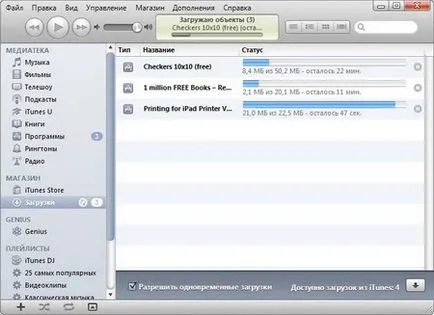
Aici puteți gestiona descărcările (pauză, relua, anula, șterge).
Uneori, există probleme cu eliminarea download-uri de orice conținut în iTunes. întrerupeți și să anulați descărcarea, dar iTunes următoarea inițializare a sistemului (cu o conexiune deschisă la Internet) injecție este reluată automat.
Problema devine „greu“ atunci când o cantitate mare de conținut (de exemplu, volumul audio peste gigabytes).
Se pune întrebarea, ce să fac?
Cu directorul de descărcare \ Users \ UserName \ Music \ iTunes \ iTunes Media \ Downloads \ (Windows Vista și Windows 7, Windows XP - \ Documents and Settings \ UserName \ Muzica \ iTunes \ iTunes Media \ Downloads \) creează un director de boot următor corespunzătoare de exemplu, Strugatskie, №2 (audiobook) tmp. care conține două fișiere: download.app (cel mai „puternic“) și Info.plist.
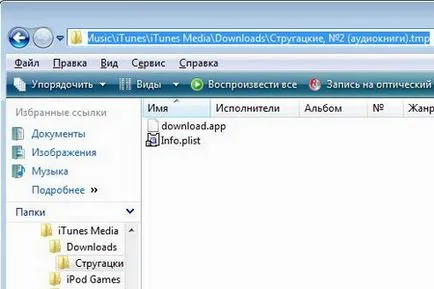
Pentru a anula „încăpățânat“ descărcare:
- Deschideți directorul \ Muzica \ iTunes \ iTunes Media \ Downloads \;
- șterge directorul corespunzător de injectare „Undelete“.